노트북에서 안드로이드 OS 사용하는 방법
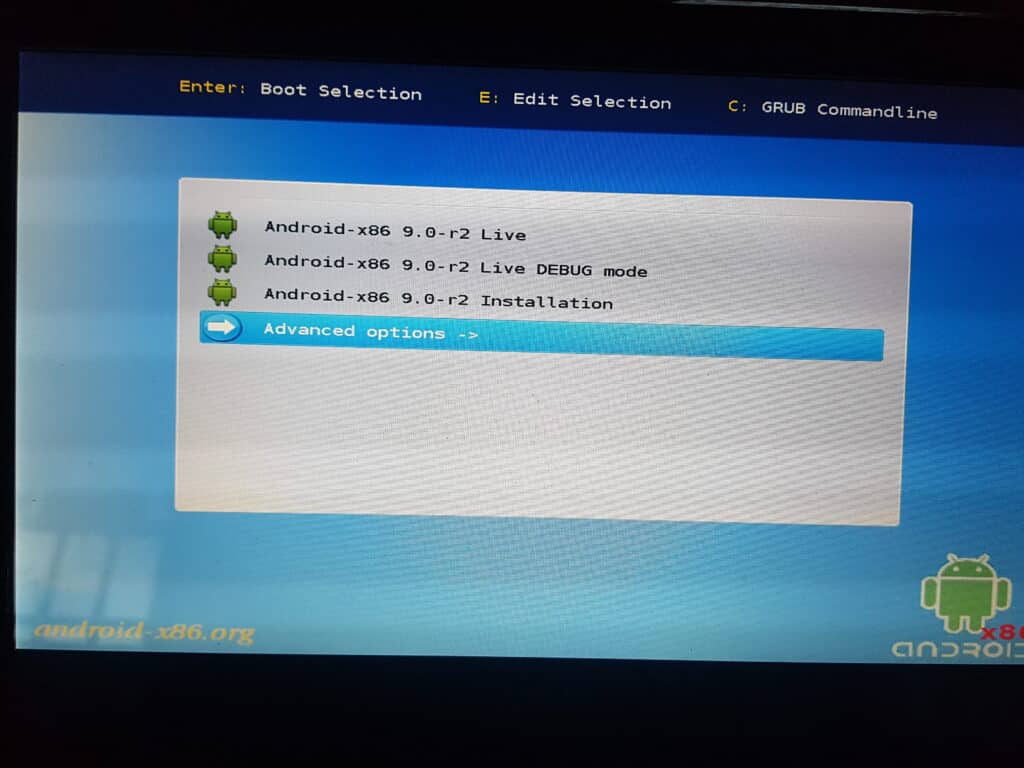
노트북에서 안드로이드 OS를 사용하는 방법에 대한 이 기사는 안드로이드를 노트북에서 활용하는 방법을 소개합니다. 에뮬레이터를 이용해 안드로이드 앱을 실행하는 방법과 유용한 팁을 살펴보세요.
안드로이드 OS를 노트북에서 사용하는 방법
1. 안드로이드 x86 다운로드
안드로이드 OS를 노트북에 설치하려면 먼저 안드로이드 x86 이미지 파일을 다운로드해야 합니다. 이 이미지 파일은 Intel이나 AMD와 호환되는 프로세서를 가진 노트북에 설치할 수 있습니다.
2. 부팅 디스크 만들기
다운로드한 안드로이드 x86 이미지 파일을 이용하여 부팅 가능한 USB 또는 CD를 만들어야 합니다. 이 부팅 디스크를 통해 노트북을 부팅하여 안드로이드 OS를 설치할 수 있습니다.
3. 노트북 부팅 순서 변경
노트북을 부팅할 때 BIOS 설정으로 들어가서 부팅 순서를 변경해야 합니다. 부팅 디스크를 우선 순위로 설정하여 노트북이 USB나 CD에서 부팅하도록 해야 합니다.
4. 안드로이드 OS 설치
부팅 디스크를 이용하여 노트북을 부팅한 후에는 설치 과정을 진행해야 합니다. 디스크 파티션을 선택하고 안드로이드 OS를 설치하는 단계를 따라가면 됩니다.
5. 듀얼 부팅 설정
안드로이드 OS를 노트북에 설치하고 싶지만 기존 운영 체제도 사용하고 싶다면 듀얼 부팅 설정을 해야 합니다. 부팅 시 사용할 운영 체제를 선택할 수 있는 부트 로더를 설치하여 두 운영 체제를 번갈아가며 사용할 수 있습니다.
자주 묻는 질문
노트북에서 안드로이드 OS를 설치하는 방법은 무엇인가요?
노트북에서 안드로이드 OS를 설치하는 방법은 안드로이드 에뮬레이터 또는 크롬OS의 안드로이드 앱 실행 기능을 활용하는 것이 일반적입니다.
안드로이드 앱을 노트북에서 실행하는 방법은 무엇인가요?
안드로이드 에뮬레이터를 사용하여 노트북에서 안드로이드 앱을 실행할 수 있습니다.
안드로이드 OS를 노트북에서 사용하면 어떤 기능을 누릴 수 있나요?
안드로이드 OS를 노트북에서 사용하면 편리한 앱 사용과 빠른 업데이트 등을 누릴 수 있습니다.
안드로이드 OS를 노트북에 설치하면 주의해야 할 점은 무엇인가요?
안드로이드 OS를 노트북에 설치할 때 주의해야 할 점은 하드웨어 호환성과 드라이버 문제입니다.
노트북에서 안드로이드 OS를 사용하는 것이 유용한 이유는 무엇인가요?
노트북에서 안드로이드 OS를 사용하는 것이 유용한 이유는 앱과 클라우드에 쉽게 접근할 수 있기 때문입니다.
노트북에서 안드로이드 OS 사용하는 방법와 유사한 다른 기사를 알고 싶다면 Siseutem Eobdeiteu 카테고리를 방문하세요.
답글 남기기

관련 항목